1 编辑—重定向
cat 命令和重定向操作符(>、>>)来追加内容到文件
覆盖
cat > wy.txt <<EOF
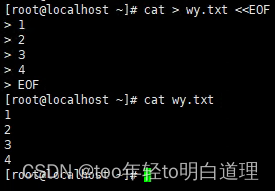
或
echo “1 2 3 4 5 6” > wy.txt

追加
cat >> 文件 <<EOF

echo "654321" >>wy.txt
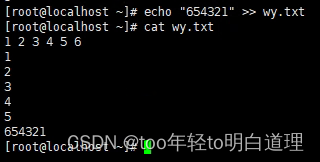
>文件名字 #直接重定向文件,清空
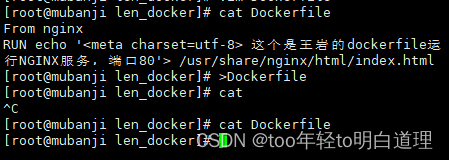
2 创建新文件或更新文件的时间戳
创建文件
touch wy.txt
修改时间戳
touch -m wy.txt
3 复制文件到新的目录下并更新文件的时间戳
cp -rp ./* /wy/
cp:表示 “copy”,即复制文件或目录的命令。
-r:表示递归复制,意味着将复制目录及其子目录中的所有内容。
-p:表示保留文件的权限、属主、时间戳等属性。
./:表示当前目录(也可以使用.表示)。
*:通配符,表示当前目录下的所有文件和子目录。
/wy/:目标目录,指定要将文件和目录复制到的位置。
4 创建多级目录
mkdir -p /wy/pp
5 进程管理查看
ps -ef | grep docker
6 文件查看
ls -lh
以K/M/G大小显示查看
ll --block-size=K/M/G
7ssh远程连接
远程连接报错
ssh 192.169.1.22
WARNING: REMOTE HOST IDENTIFICATION HAS CHANGED!
IT IS POSSIBLE THAT SOMEONE IS DOING SOMETHING NASTY!
Someone could be eavesdropping on you right now (man-in-the-middle attack)!
It is also possible that a host key has just been changed.
The fingerprint for the ECDSA key sent by the remote host is
SHA256:0pfCqg+0tHyztZ2HDmZbLkEtrYoGSsKVkLCasq0AGls.
Please contact your system administrator.Add correct host key in/Users//. ssh/known_hosts to get rid of this message.Offending ECDSA key in /Users/. ssh/known_hosts: ECDSA host key for 192.169.1.22 has changed and you have requested strict checking.Host key verification failed.
删除know_hosts中需要连接的IP那一行即可
cd /root/.ssh
vim know_hosts
8 docker 增删改查存
增
docker pull 包名 #拉取镜像包
docker run #创建新容器
docker load < 镜像包 #离线上传的镜像包
docker load --input 包名 #导入镜像
docker load -i 包名 #导入镜像
删
docker rmi -f ID/包名 #强制删除镜像包
docker rmi `docker images -aq` #批量删除镜像
docker rm ID #删除已停止容器
docker rm -f ID #强制删除容器
docker rm `docker ps -aq` #批量容器
改
docker start ID #启动正在运行的容器
docker stop ID #停止正在运行的容器
docker restart ID #重新启动正在运行的容器
docker stop $(docker ps -a -q) #关闭所有容器
docker start $(docker ps -a -q) #启动所有容器
docker restart $(docker ps -a -q) #重启所有容器
查
docker search 包名 #查询镜像包
docker images 包名 #查询已拉取镜像
docker ps -a #查看所有容器
docker ps #查看运行的容器
docker container ls #查看运行的容器等同于docker ps
docker container ls -a #查看运行的容器等同于docker ps -a
docker logs -f --tail=200 容器id #查看尾部200条日志--tail=200可不写
docker run -it 镜像名/镜像ID bash #进入镜像
docker exec -it 容器名/容器ID bash #进入容器
docker inspect 镜像id #查看镜像,返回镜像的所有属性信息
docker port 容器ID #查看运行容器的端口
docker top 容器ID #查看容器内的进程资源信息
docker stats 容器ID #查看容器内资源信息
docker inspect 镜像id | grep 关键字#获取容器内的与关键字相关的信息
docker inspect --format '{{.NetworkSettings.bridge}}' 镜像id #获取容器内格式化的IP地址
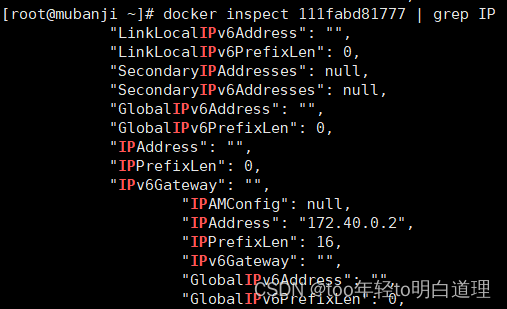
存
docker save -o 指定输出文件名 要保存的容器名称 #将已运行的容器保存为镜像包
docker images save -o 指定输出文件名 要保存的容器名称 #保存镜像包
复制
docker cp 容器id:/文件路径/文件 /宿主机保存文件路径
docker cp 宿主机文件路径/文件 /容器id:/文件路径/

9 docker应用
docker参数
-d:这意味着容器将在后台运行,并且 Docker 会返回容器的 ID。例如:docker run -d nginx
-i:使用该参数可以保持容器的标准输入打开,允许你与容器进行交互。例如:docker run -i ubuntu /bin/bash
-t:该参数为容器分配一个伪终端,使你能够在命令行中查看容器的输出。例如:docker run -t ubuntu /bin/bash
–name:通过该参数,你可以为容器指定一个自定义名称,方便识别和管理。例如:docker run --name my_container nginx
-p:这个参数用于将容器的端口映射到主机的端口,使得外部可以访问容器的服务。例如:docker run -p 8080:80 nginx
左边的8080是主机上的端口号,右边的80是容器内部的端口号
-v 或 --volume:它们都用于将主机目录或文件挂载到容器中,实现数据共享。例如:docker run -v /path/to/shared:/path/in/container nginx
主机上的/path/to/shared目录挂载到容器中的/path/in/container目录
–env 或 -e:这些参数用于设置环境变量,影响容器内的应用程序。例如:docker run -e ENV_VAR=value nginx
–env-file:通过该参数,你可以从文件中读取环境变量,方便管理和维护。例如:docker run --env-file env_file nginx
–cpu-shares 或 -c:这些参数用于设置容器的 CPU 份额,分配容器对 CPU 资源的使用比例。例如:docker run -c 100 nginx
–memory 或 -m:它们用于设置容器的内存限制,防止容器使用过多内存。例如:docker run -m 512MB nginx
–restart:该参数指定容器的重启策略,例如在容器退出时自动重启。例如:docker run --restart=always nginx
–image 或 -i:这是指定要使用的镜像名称的参数。例如:docker run -i nginx
–network:使用该参数可以指定容器要连接的网络,例如使用特定的网络模式或连接到已有的网络。例如:docker run --network my_network nginx
1、某项目文件预览服务示例,这里面增加了诸多的环境变量,因为网络环境问题,做了nginx转发,以及外部网络可访问到的IP及端口
docker run -it -d --restart=always -p 8012:8012 -e KK_CONTEXT_PATH=/preview -e KK_BASE_URL=http://10.xx.xx.xx/preview --log-driver=json-file --log-opt max-size=10m --log-opt max-file=2 --ulimit nofile=65535:65535 --ulimit nproc=65535:65535 keking/kkfileview:4.1.0
docker run:运行 Docker 容器的命令。
-it:以交互模式运行容器,并打开一个 TTY(终端)。
-d:在后台运行容器。
--restart=always:容器退出时总是自动重新启动。
-p 8012:8012:将容器的端口 8012 映射到主机的端口 8012。
-e KK_CONTEXT_PATH=/preview:设置环境变量 KK_CONTEXT_PATH 的值为/preview。
-e KK_BASE_URL=http://10.xx.xx.xx/preview:设置环境变量 KK_BASE_URL 的值为 http://10.xx.xx.xx/preview。
--log-driver=json-file:指定日志驱动程序为 json-file。
--log-opt max-size=10m:设置日志文件的最大大小为 10MB。
--log-opt max-file=2:设置最多保留的日志文件数量为 2。
--ulimit nofile=65535:65535:设置文件描述符的数量限制为 65535。
--ulimit nproc=65535:65535:设置进程数量的限制为 65535。
keking/kkfileview:4.1.0:指定使用的镜像名称为 keking/kkfileview,版本为4.1.0。
2、某项目文件存储服务
docker run --name minio -p 9090:9090 -p 9091:9091 --log-driver=json-file --log-opt max-size=10m --log-opt max-file=2 --restart=always --privileged=true -e "MINIO_ACCESS_KEY=admin" -e "MINIO_SECRET_KEY=admin123" -v /data/minio/data:/data -v /data/minio/config:/root/.minio minio/minio server /data -address ":9090"
docker run:运行 Docker 容器的命令。
--name minio:为容器指定一个名称,这里将其命名为 minio。
-p 9090:9090:将容器的端口 9090 映射到主机的端口 9090。
-p 9091:9091:将容器的端口 9091 映射到主机的端口 9091。
--log-driver=json-file:指定日志驱动程序为 json-file。
--log-opt max-size=10m:设置日志文件的最大大小为 10MB。
--log-opt max-file=2:设置最多保留的日志文件数量为 2。
--restart=always:容器退出时总是自动重新启动。
--privileged=true:赋予容器特权模式。
-e "MINIO_ACCESS_KEY=admin":设置环境变量 MINIO_ACCESS_KEY 的值为 admin。
-e "MINIO_SECRET_KEY=admin123":设置环境变量 MINIO_SECRET_KEY 的值为 admin123。
-v /data/minio/data:/data:将主机目录 /data/minio/data 挂载到容器的 /data 目录。
-v /data/minio/config:/root/.minio:将主机目录 /data/minio/config 挂载到容器的 /root/.minio 目录。
minio/minio:指定使用的镜像名称为 minio/minio。
server /data:运行 Minio 服务器,并指定数据存储目录为 /data。
-address ":9090":指定服务器监听的地址为 :9090(主机的所有接口)。
10 除telnet命令测试端口是否开通方式
由于在一些内网环境,分配的云服务器,无相应telnet命令,根据以往经验总结几种方法:
1、离线下载并安装相应的包以及依赖包
2、使用自带的culr命令
curl -v ip:端口

3、使用ssh命令
ssh -v 192.168.48.118 -p 5432
会返回端口可以连接成功的信息
debug1: Connecting to 192.168.48.118 [192.168.48.118] port 5432.
debug1: Connection established.
























 1390
1390











 被折叠的 条评论
为什么被折叠?
被折叠的 条评论
为什么被折叠?








